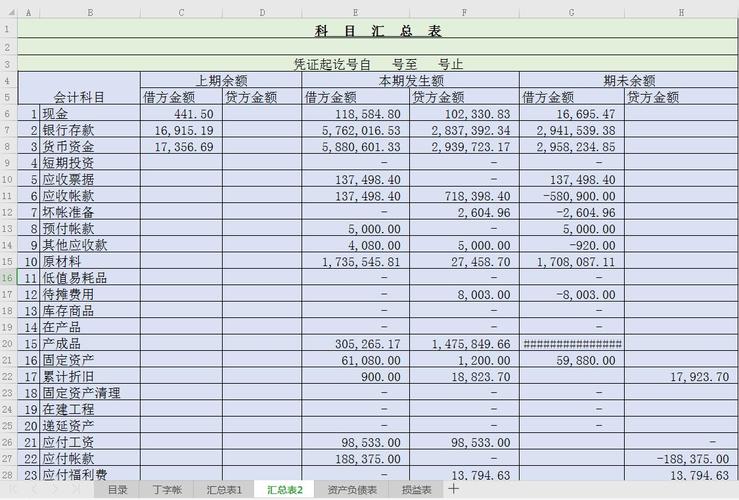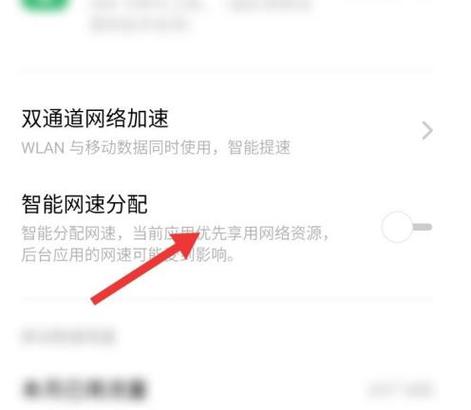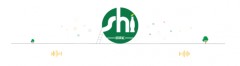如果在WPS表格中需要按照户主提取人数,可以采取以下步骤:
1. 准备数据:将需要统计的数据保存在WPS表格中,每一行表示一个人,其中包括姓名、身份证号码、性别、年龄、与户主的关系等信息。
2. 新建汇总表:在WPS表格中新建一个汇总表,用于汇总每个户主的人数。
3. 添加汇总字段:在汇总表中添加字段“户主姓名”、“人数”等,用于记录每个户主的姓名和人数。
4. 根据户主姓名筛选数据:在汇总表中选择“户主姓名”字段,点击“数据”选项卡中的“筛选”,选择“高级筛选”,在“高级筛选”对话框中选择原数据表格中的“户主姓名”列,点击“确定”,即可将原数据表格中与每个户主姓名相同的行筛选出来。
5. 统计人数:在汇总表中使用函数COUNTIF统计每个户主的人数。在“人数”列中输入如下公式:=COUNTIF(原数据表格中的“户主姓名”列,当前行的户主姓名)。
6. 拖动填充:在第一行公式中输入完毕后,将鼠标移动到单元格右下角,当鼠标变成十字箭头时,按住鼠标左键拖动到需要填充的单元格范围,松开鼠标左键即可。
通过以上步骤,可以在WPS表格中按照户主提取人数,方便进行数据统计和分析。